HYPACKに関する質問
3.測地系(Geodesy)に関するFAQ
Qローカルグリッドの例(Local Grid--An Example)
FAQ ID:Q3-1
GEODETIC PARAMETERSのLocal GridオプションはGPSを用いた局地的なグリッドを使用することを可能とします。Hypack Maxは緯度/経度情報を得た後、それを指定した投影法(State Plane 1983,UTM等)のX,Y座標に置き換えます。それから、投影座標からユーザーがGEODTIC PARAMETORSプログラムのLocal Gridで指定した局地座標に変換します。
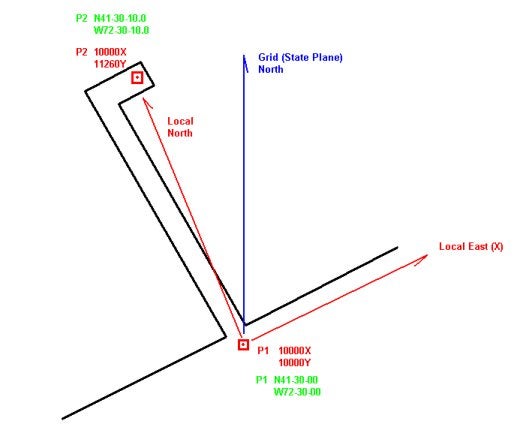
この例はどのように変換されているのかを表したイラストです。上図ではユーザは2つのポイントP1,P2を指定しています。このローカルグリッドでの座標は以下の通りです。
| P1 | X = 10000.0 | P2 | X = 10000.0 |
|---|---|---|---|
| Y = 10000.0 | Y = 11260.0 |
これらのポイントをWGS-84の緯度経度で表すと以下の様になります。
| P1 | N41 – 30 – 00.0000 | P2 | N41 – 30 – 10.0000 |
|---|---|---|---|
| W72 – 30 – 00.0000 | W72 – 30 – 10.0000 |
コースタル社はコネチカットにあるため投影方式はNAD-1983 CT State Plane Zoneを使用しています。はじめに行うべきことはWGS-84で示されるP1,P2の緯度経度をState Plane座標に計算しなおします。
始めにGEODETIC PARAMETERSプログラムを起動し、以図の様にNAD-83 CT State Planeを指定してください。
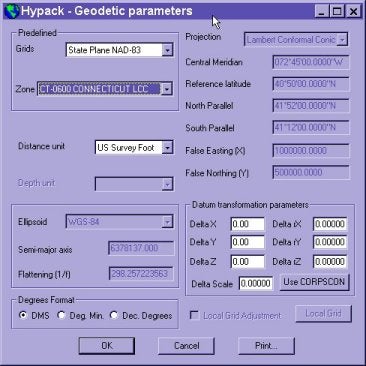
次に、GeodesyメニューからGRID COVERSIONプログラムを起動し、P1,P2をState Plane座標に変換してください。得られた結果は以下の様になるはずです。
| P1 | X = 1068483.01 | P2 | X = 1067719.20 |
|---|---|---|---|
| Y = 743007.91 | Y = 744017.87 |
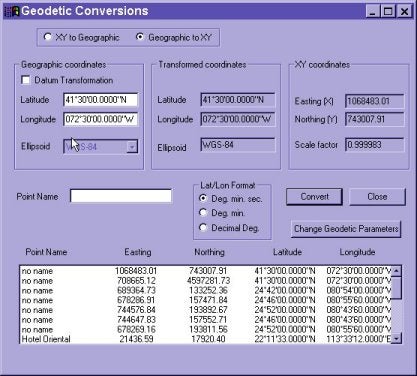
P1とP2の間の距離とGridの北方向に対しての角度を求める必要があります。その結果は以下の様になります。
| Ang = 37.09939 degrees |
| Dist = 1266.26 |
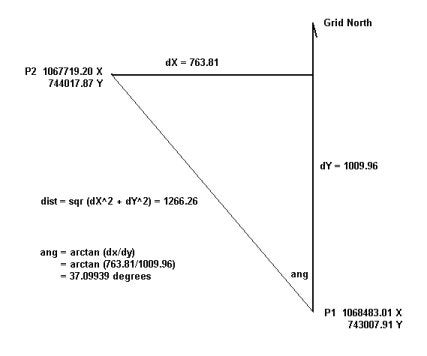
同じ計算を局地座標についても行います。P1,P2のX座標は同じであるため、局地座標での北方向の角度は0.0になります。また、Distanceは1260.0です。
ScaleはDistanceの縮尺率です。投影座標のDistanceが1266.6で局地座標のDistanceが1260.0の場合、縮尺率は0.9950565です。
GEODETIC PARAMETERに戻り、残りのNAD-1983の設定を行います。GridsフレームをState Plane NAD 83からNoneに変更してください。これでLocal Grid Adjustmentのチェックボックスが有効になります。その時のウインドウの状態は左図のようになるはずです。
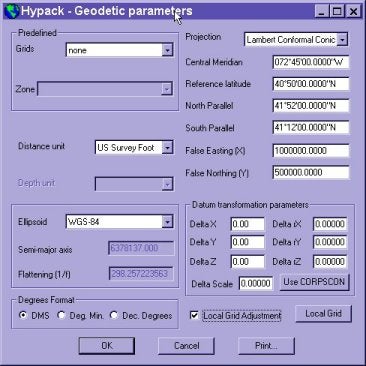
チェックボックスをONにし、Local Gridボタンをクリックしてください。局座標パラメータ入力ウインドウが現れます。P1を原点としてCT NAD-83 Stete Plane座標で準備してください。局座標で計算したP1のX,Yの値を入力してください。37.09939をRotationに、1.004968をScaleに入力してください。
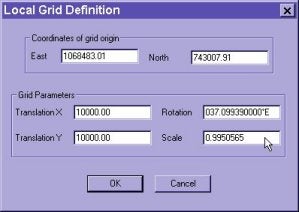
パラメータを保存し、HARDWAREプログラムを起動し、GPSをP1の上に置き、Testプロセスを実行します。結果は下図の様に10000X,10000Yになるはずです。

次にGPSをP2のポイントに置き同じテストを行うと、下図の様にX=10000,Y=12260を得るはずです。

QHypackにおけるローカルグリッドの使用(Using a local grid in HYPACK®)
FAQ ID:Q3-2
1. 背景
HYPACK(TM) 8.1より測地パラメータプログラムは、ローカルグリッド使用の選択がありました。 HYPACK(TM)の前のヴァージョンは、ローカルグリッドに対し限定したサポートを与え、またNMEAドライバの使用者のみ利用できる機能でした。ローカルグリッドは多くの建設事業において使われていますが、HYPACK(TM)マニュアルにはローカルグリッドの使用を示されていませんでした。
2. 水路測量士にとってローカルグリッドとは?
多くのローカルグリッドは、建設現場(又は関心のある場所)の地図を手にいれまた、地図よりある人が決めた任意の座標(例10000, 10000)を選ぶ事によって決まります。次に、同じ地図である人が任意の方向を決め、その方向がX軸となり、次の人がはじめの方向と垂直な方向を定めそれがY軸となります。
3. HYPACK(TM)の中でのローカルグリッドとは何か?
 がローカルグリッド座標
がローカルグリッド座標  が通常の座標である時、HYPACKにおけるローカルグリッド変換は下記の式により定義されます。:
が通常の座標である時、HYPACKにおけるローカルグリッド変換は下記の式により定義されます。:
 (1)
(1)
簡単に言えば上記の式は:
- ある点の座標(x0, y0)を選びます。
- この点に任意の座標(X0, Y0)を割り当ます。
- 北からの角度r回転している2つの軸を設定します。
- 係数kを使い全てを一定の基準できめます。
その結果、HYPACK(TM)においてローカルグリッドを決定するには、下記の事が必要です。:
a) そのグリッドを設定する際に何の地図が使われたか
b) グリッドを規定する6パラメータ
4. 実例
お客様の一人がローカルグリッドを使用して30年間フロリダのある場所で仕事をしておりました。もちろん30年の間どのようにこのグリッドを設定したのかの記憶していません。GPS の座標と彼のローカルグリッドを関連付ける為、いくつかのローカルグリッド座標がある点を測量し、下記の地理座標を得ました。
P1 30° 10’48.569" N 82° 03’23.539" W
P2 30° 08’29.487" N 82° 03’39.259" W
P3 30° 07’42.511" N 82° 03’11.846" W
P4 30° 07’48.565" N 82° 02’53.790" W
同じ点のローカルグリッド座標は:


彼は、オリジナルの地図がstate plane座標に基づき作成されたことに気付きました。このグリッドは古いので、おそらくNAD-27データムにに基づいているでしょう。オリジナルグリッドの正確なパラメータを再作成しませんが、ただよく合うパラメータの組を見つけているだけなので、彼は、NAD-83 データムを全ての基準に選んだ。従ってデータム変換に関しての全ての問題を取り除くことが出来ました。
次のステップは、HYPACK(TM)の測地パラメータにおいてNAD-83 Florida East, Transverse Mercator 投影を選び上記点をstate plane 座標に変換します。:
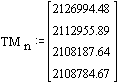
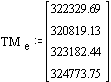
次の部分は、ローカルグリッドパラメータを見つける為に必要としている少しばかのマスケードの魔法です。もし貴方がこの解き方を好まないのであれば、自分の好きな方法で非線形方程式を解いて下さい。
簡単の為、下記の様にみなします。

この時、式(1) は:


残りのパラメータをいくつかの初期値ではじめます。:




従って








最も良いパラメータ推定をする為、Mathcad's minerr 関数を使えます。:
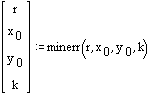




どれだけ近いか知る為、各々の点に対してあまりを計算できる。:
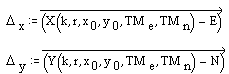


もし私たちが、私たちの持っているどんなに小さな情報を考えても、最終的に1フィートより小さい値なのは、悪い結果ではありません。そして、この特別な使い方に関しては、間違いなく満足できるものです。
5. 他のローカルグリッド調整
もし貴方が好奇心旺盛であるか、デンマークに住んでいるのなら、Denmark S-34グリッドを測地パラメータプログラムで選択すると"local grid"チェックボックスがチェック済みの状態でグレードアウトにされてしまっていることに、貴方は気付いているかもしれない。これは、S-34 system が複雑な多項式を通してUTM 投影に関連しているからです。ユーザの入力する項目は、有りません。したがって心配の必要も有りません。
Qデータ変換(Datum Transformation – Field Example)
FAQ ID:Q3-3
マカオ島で使用するのに適切なデータム変換値を必要としている香港の代理店(Steve Lai)から、最近、以下の情報を得ました。
| Station Name |
Geographic Coordinates (WGS84) |
Projection Coordinates |
|---|---|---|
| Hotel Oriental | Lat. N22 – 11 – 32.6903 Lon. E113 – 33 – 12.2133 Ht. 73.854 |
East 21436.566 North 17920.459 MSL 76.13 |
| Monte Da Barra | Lat. N22 – 10 – 58.8428 Lon. E113 – 31 – 54.3789 Ht. 72.119 |
East 19207.44 North 16878.29 MSL 74.46 |
| Taipa Pequena | Lat. N22 – 09 – 39.4636 Lon. E113 – 32 – 48.5433 Ht. 109.680 |
East 20760.29 North 14437.4 MSL 111.97 |
| Taipa Grande | Lat. N22 – 09 – 31.5112 Lon. E113 – 33 – 57.2049 Ht. 158.185 |
East 22727.683 North 14193.896 MSL 160.36 |
| Monte Ka-Ho | Lat. N22 – 07 – 48.0785 Lon. E113 – 35 – 04.6180 Ht. 130.037 |
East 24661.59 North 11013.768 MSL 132.06 |
| Coloane Alto | Lat. N22 – 07 – 14.5545 Lon. E113 – 33 – 40.5583 Ht. 170.316 |
East 22253.264 North 9981.001 MSL 172.41 |
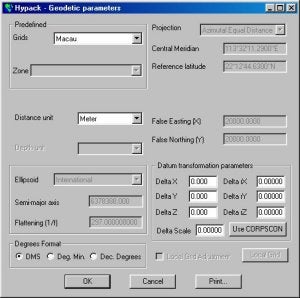
Geodetic Parameters set to Macau.
初めにしたことは、HYPACKで地理座標パラメータをマカオ座標にセットすることでした。マカオ座標は国際座標の一つであり、Grid menuリストから選択する事ができるので、とても簡単にできました。
右図のGEODETIC PARAMETERSプログラムの通り、マカオ座標は国際地球楕円体に基づいています。GPSからの緯度経度情報はWGS-84なので、SURVEYプロ グラムは、緯度経度を、投影座標に落とす前に、マカオデータムに基づいた国際地球楕円体の緯度経度へデータム変換計算を行っています。
右図について、Datum Transformation parameters are setの項目は0.00にセットされています。まだ、どんな値を入れるべきか決めていないからです。
次にすることは、緯度経度をマカオデータム(国際地球楕円体)の投影座標へ計算することです。これはGrid Conversionプログラムを用いて行います。XY to Geographicsボックスにチェックをいれます。そして、各々のX-Y座標を入力します。各々の座標に対するローカルな緯度経度が出力されている、中央のウィンドウ中の値を記録します。
さて、これで各々の座標に対する、WGS-84(GPSから与えられている)の緯度経度と楕円体高度と、マカオデータム(国際楕円体)における緯度経度、平均海水面からの高度が判りました。
平均海水面からの高度よりも、マカオデータムからの楕円体高度が判る方が望ましいのですが、今わかっている値で話を進める事にします。
次に、Datum Transformationプログラムを用いて、平行移動3-パラメータを決定し、各座標について比較を行います。左図は、Hotel Orientalにおける変換です。各々6点における平行移動量を決定しました。以下にまとめます。
| Station Name: |
DX |
DY |
DZ |
|---|---|---|---|
| Hotel Oriental |
204.52 |
203.95 |
155.09 |
| Monte Da Barra |
203.95 |
303.34 |
154.19 |
| Taipe Pequena |
203.08 |
302.74 |
154.88 |
| Taipe Grande |
203.13 |
302.40 |
155.66 |
| Monte Ka-Ho |
201.98 |
301.56 |
156.46 |
| Coloane Alto |
201.41 |
301.71 |
155.50 |
| Average Value: |
203.01 |
302.49 |
155.30 |
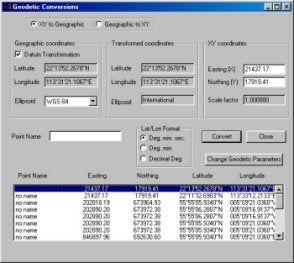
Determining the Lat/Long on the Macau datum.
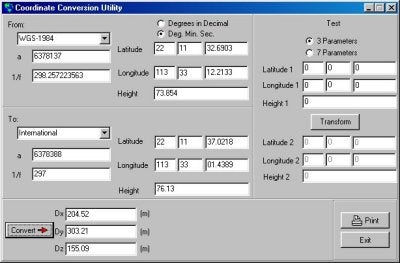
Determining the 3-parameter shift at Hotel Oriental.
完璧であれば、6つの各ステーションに対する平行移動3-パラメータの差異は数センチ以内になります。本例のように完璧ではない場合、数メートル程度の差異がでます。この原因としては、
- 誤ったWGS-84情報
- 誤ったマカオデータム緯度経度
- マカオデータム情報に基づいた楕円体高度の替わりに、MSLからのエレベーションを使用している
水路測量者には、3つの選択肢があります:
- マカオでの測量全体に対する平均値を用いる。
- 各々の点に近い点に対する最も適切な値を用いる
- 3-パラメータの使用をやめて7-パラメータを用いる
選択肢 #1: 島全体に対する平均値を用いる
WGS-84の緯度経度高度から、全てのステーションの情報をマカオデータムへ変換し、そして投影座標へ計算させました。計算されたステーションの座標と、実際の座標とを比較して、位置誤差がどの程度になるのか見積もりました。結果は以下の表にまとめられます:
| Station Name: |
D Easting |
D Northing |
|---|---|---|
| Hotel Oriental |
+1.67 m |
+0.22 m |
| Monte Da Barra |
+1.19 m |
+1.18 m |
| Taipe Pequena |
+0.16 m |
+0.47 m |
| Taipe Grande |
+0.07 m |
-0.37 m |
| Monte Ka-Ho |
-1.32 m |
-1.24 m |
| Coloane Alto |
-1.78 m |
-0.21 m |
上表から、全てのデータム変換に対する平均を用いた場 合には、Easting方向は最大1.78メートルの誤差 (ステーション:Coloane Alto)、Northing方向では1.24メートルの誤差(ステーション:Monte Ka-Ho)が現れました。縮尺1:5000において、この誤差は0.3mmの大きさで表示されます。この誤差が許容範囲か、そうでないか微妙なところです。
選択肢 #2: 各々の点に近い点に対する最も適切な値を用いる
この場合、Hotel Orientalに近いところを測量しているならば、平行移動パラメータは、この地点における平行移動パラメータを入力します。Coloane Altoに近い場所ならば、 そこの地点のパラメータを入力します。これにより、各々の地点における正確な値が得られます。しかし、その地点から離れるにしたがって値は正確ではなく なっていきます。どのくらい値が悪くなるのかといいますと、上記の例では、Coloane AltoとHotel Orientalは約8km離れていますが、Hotel Orientalでの値を用いてColoane Altoまで移動すると、位置誤差はEasting方向で3.45メートル、Northing方向では0.43メートルになります。つまりHotel Orientalから1kmごとに0.45メートルの誤差が出てくることになります。
選択肢 #3: 7-パラメータを用いてデータム変換をする
与えられた情報を元に、エリア全体を精密にモデル化した7パラメータを用いた変換を行うことができます。通常、7パラメータデータム変換を行うには7もし くはそれ以上のテスト地点が必要となります。HYPACKには、この機能がないので、商用の他のソフトウェアを用いて行わなくてはなりません。
QローカルグリッドにおけるGPS使用の注意(Working on a Local Grid Using GPS)
FAQ ID:Q3-4
時折、多くの測量士が、ローカルグリッド上で調査を行う必要があります。これらのローカルなグリッドは、各現場の要求に合うように起点、回転角が設定されます。それに加えポジショニングには使用しやすさとその精度からGPS を使用します。ここで問題となるのはGPSの出力するデータはローカルグリッドではなくWGS-84に基づいているということです。そこで、測量士は、そ のWGS-84の緯度・経度をローカルなグリッド座標に変換する作業が必要となります。この変換作業はHYPACK MAX可能です!
この変換を行うために、調査エリアに少なくとも2つのテストポイントが必要となります。あなたは、それらのポイントのローカルな座標、及び、投影における同じポイントのための座標値を知っている必要があります。
HYPACK、®MAXのGEODETIC PARAMETERSプログラムで利用可能な投影は平面座標系、及び、UTMシステムのうちのどちらかです。
以下、下記に揚げる例を使用して説明します。:
| Point # | ローカル座標 | NAD-27 北フロリダ座標 |
|---|---|---|
| 1 | X = 4000.00 Y = 25000.00 |
X = 2779078.11 Y = 368284.56 |
| 2 | X = 4500.00 Y = 25000.00 |
X = 2779577.98 Y = 368296.18 |
| 3 | X = 4500.52 Y = 30346.25 |
X = 2779454.27 Y = 373641.14 |
| 4 | X = 4240.35 Y = 30641.85 |
X = 2779187.30 Y = 373930.62 |
異なるセットポイントの間の相対距離、及び、回転角を比較するために、私は、ローカル座標系とNAD-27座標系グリッド北からの方位差を計算します。北方 向の座標差を東方向の座標差で除算した値のアークタンジェントとることによって算出されます。(ただし、どのような象限にいるかに対する注意を払う必要が あります。)
| Point Pairs | ローカル座標上の方位角 | 平面座標上の方位角 | 差 |
|---|---|---|---|
| 1-2 | 90.0000 | 88.6683 | 1.3317 |
| 1-3 | 5.3485 | 4.0169 | 1.3316 |
| 1-4 | 2.4394 | 1.1079 | 1.3315 |
| 2-3 | 0.0056 | 358.6741 | 1.3315 |
| 2-4 | 357.3650 | 356.0336 | 1.3314 |
| 3-4 | 318.6476 | 317.3165 | 1.3311 |
|
Average |
1.3315 = 1º 19' 53.4" |
| Point Pairs | ローカル座標上の距離 | 平面距離 | 縮尺率 |
|---|---|---|---|
| 1-2 | 500.00 | 500.005 | .999990 |
| 1-3 | 5369.628 | 5369.772 | .999973 |
| 1-4 | 5646.967 | 5647.116 | .999974 |
| 2-3 | 5346.250 | 5346.392 | .999973 |
| 2-4 | 5647.822 | 5647.968 | .999974 |
| 3-4 | 393.786 | 393.791 | .999987 |
|
Average (long distances) |
.999974 |
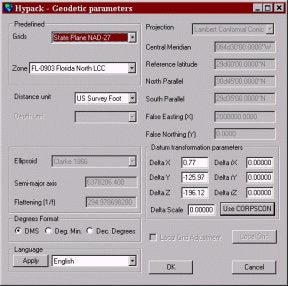
最初にGEODETIC PARAMETERS でNAD-27フロリダ北方平面座標系のセットアップを行います。Grids欄をState Plane NAD-27’にセットし、ZoneにFL-0903 Florida North LCCにセットします。この場合、楕円体はWGS-84 、GRS-1980のいずれでもないので、データ変化をしなければなりません。
Use CORPSCONボタンをクリックし、そして、適切な緯度‐経度を入力します。
本例の場合は下記の緯度経度を入力します。
緯度= N29º59’ 23.42416
経度= W82º02’ 19.37624
CORPSCONデータベースから抽出されたパラメータは以下の通りです。
デルタX = 0.77
デルタY = -125.97
デルタZ = -196.12
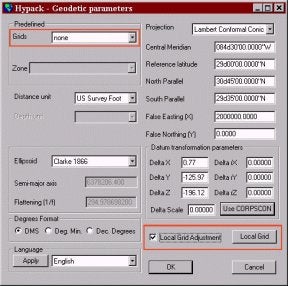
Local Grid Adjustmentパラメータを設定するために、Grid欄にnoneを設定します。その後、Local Grid Adjustmentをチェックすると、Local Gridボタンをクリックすることが可能になります。
[Grids欄に‘none’にセットしない限り、このエリアにアクセスすることができません。]
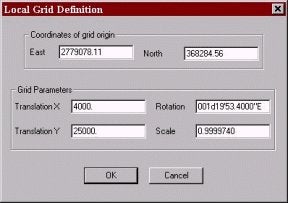
計算された情報に基づいて、次のパラメータを入力します。:
Coordinates of grid origin 欄にポイント1のフロリダ北方平面座標系の座標値を入力します。
Grid Parameters欄にポイント1のローカル座標及び、前のページで計算されたRotation、Scaleを入力します。
Local Grid Definitionウィンドウを閉じ、GEODETIC PARAMETERSを閉じます。
これをテストする最も良い方法は、Utilities – GeodesyのGRID CONVERSIONプログラムを使用することです。このプログラムは、WGS-84系の緯度経度をローカル座標系の緯度経度に変換し、そして、それを平面座標系に変換します。
Qデータ変換プログラムの7つのパラメータ(New 7-Parameter Datum Transformations Program)[英語]
FAQ ID:Q3-5
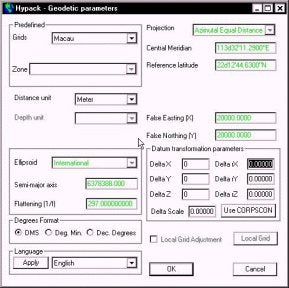
Mircea Neacsu has recently completed a new program that allows users to calculate the 3-parameter or 7-parameter datum transformation parameters from a list of geographic coordinates.
For our example, I want to compute both the 3-parameter and 7-parameter transformations for the island of Macau. Macau operates on an Azimuthal Equidistant projection that is based off the International ellipsoid.
To get started, I have made a HYPACK MAX project and called it Macau. I have set the geodetic parameters to the local Macau grid, as it is a pre-defined grid available from the menu. What is missing is the Datum Transformation information.
I have a list of six points on the island. One list is in WGS-84 and the other list is in International. I have typed the two lists into a TXT file (using Notepad), using a fixed format so that all the items are aligned. This will be important later on. I also have a typo in the Internal.txt file. I entered "Bessel" as the first word. This doesn't matter, as the program is going to read the GEODETIC PARAMETERS from the project and figure out that it is really an International ellipsoid.
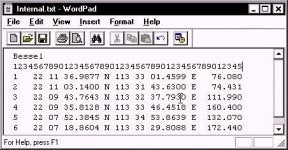
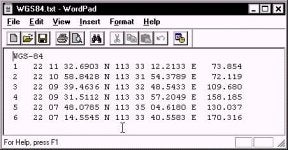
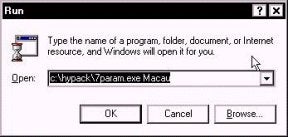
I then start the program from the Run menu. Since this is so new, there is not yet a MAX menu item for the program. The program is in the \HYPACK directory. You need to add a space after the name of the program and then enter the name of the project. The program will read the geodesy from the named project to figure out what ellipsoid you are working on.
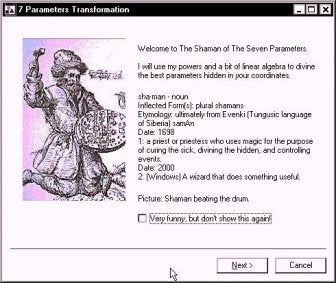
When the program first starts, it puts up this humorous screen, providing a few details and insights. After you get tired of reading it, you can click the "Very funny…" box and you won't have to read it again.
Click the "Next" button and you are taken to the next window.
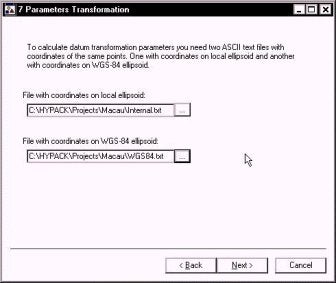
In this window, I give it the name of the two TXT files that have the geographic coordinates (Lat, Long and Ellipsoid Height) for each of the data points. These files can be anywhere on your computer or network.
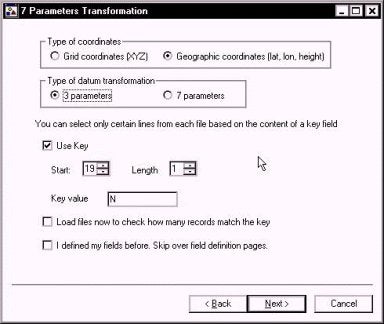
In the next window, I start by telling the program that my TXT files contain "Geographic coordinates".
I can then select to determine the best 3 parameter or 7 parameter transformation that fits the data points.
The "Use Key" option allows you to ignore any line in your text file that does not contain the "Key" letter. In our case, we are looking for the letter "N" in the 19th column of each line to denote a record we want to use.
The "Load files now to check how many records match the key" will pre-read each of the files and show you how many points have met the "key" criteria. You want the same number of points in each file.
The "I defined my fields before. Skip over field definition pages" will proceed directly to the computation. If you haven't defined your fields (and I haven't defined them yet), don't check this. Once you have defined where the information in your TXT files is placed, you won't have to go through this every time.
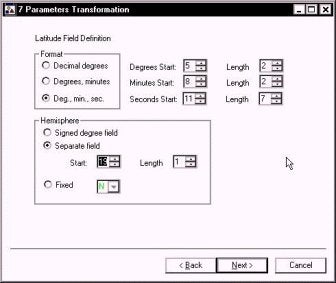
In the figure to the right, I have defined where to look in each record for the latitude information.
I am reading Degrees-Minutes-Seconds from each record. The degrees start in column five and are two characters long. The minutes start in column 8 and are two
characters long. The seconds start in column 11 and are 7 characters long.
My hemisphere identifier (N) is in column 19.
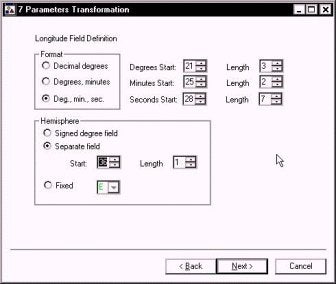
In the next window, I do the same for my longitude information.
The format is once again Degrees-Minutes-Seconds.
My degree information starts in column 21 and is 3 characters long. My minute information starts in column 25 and is two characters long. My seconds value starts in column 28 and is 7 characters long.
The hemisphere identifier (E) is in column 36.
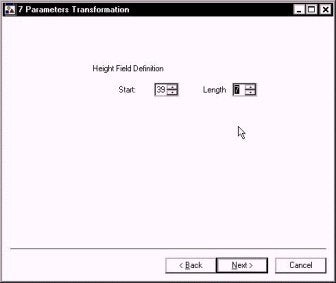
The position of the Height above ellipsoid for the record is entered in the next window.
In our example, the height value starts in column 39 and is 7 characters long.
Please note that for foot-based grids, you still need to enter the height as a metric value. We're working on this, but it isn't ready as of this time.
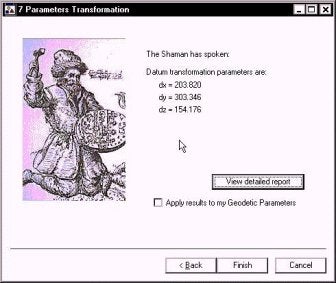
The program then reports the 3-parameter information in the window shown to the right.
If you click the "Apply results to my Geodetic Parameters", then the information is added automatically to your GEODETIC PARAMETERS of the specified MAX project.
If you click the View Detailed Report button, a text report that summarizes the transformation is provided. This also provides residual errors for each of the transformed points.
Datum transformation report Using geodetic parameters from C:\HYPACK\projects\Macau\Macau.ini Local ellipsoid is International Semi major axis: 6378388.000 Flattening: 297.0000000l Loading C:\HYPACK\Projects\Macau\Internal.txt 6 records meet key criteria 6 records loaded Geocentric coordinates ---------------------- -2360868.965 5416590.714 2394336.311 -2358981.316 5417840.268 2393371.637 -2360785.882 5418097.292 2391124.776 -2362644.063 5417436.829 2390916.516 -2364883.766 5417739.465 2387959.063 -2362845.969 5419093.046 2387019.007 Loading C:\HYPACK\Projects\Macau\WGS84.txt 6 records meet key criteria 6 records loaded Geocentric coordinates ---------------------- -2361072.795 5416287.420 2394182.211 -2359185.118 5417536.995 2393217.519 -2360989.678 5417793.911 2390970.578 -2362847.875 5417133.429 2390762.329 -2365087.616 5417436.088 2387804.847 -2363049.798 5418789.694 2386864.767 Performing 3 parameters adjustment... Datum transformation parameters from WGS-84 to local ellipsoid -------------------------------------------------------------- dx = 203.820 dy = 303.346 dz = 154.176 Residuals --------- 0.009 0.009 0.002 0.003 0.003 0.004 Cumulative residual: 0.031
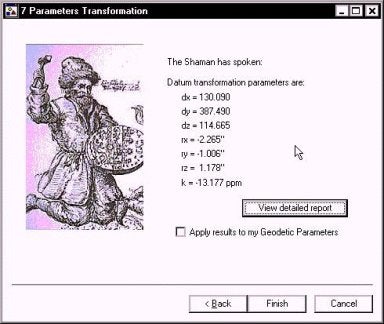
The same routine is followed for computing a 7-parameter transformation. The resulting parameters are reported and can be transferred to the GEODETIC PARAMETERS information as described above.
Q新測地系(WGS-84楕円体)への対応
FAQ ID:Q3-6
図1を参考にGeodetic parameters(測地パラメータ)の設定を行なって下さい。
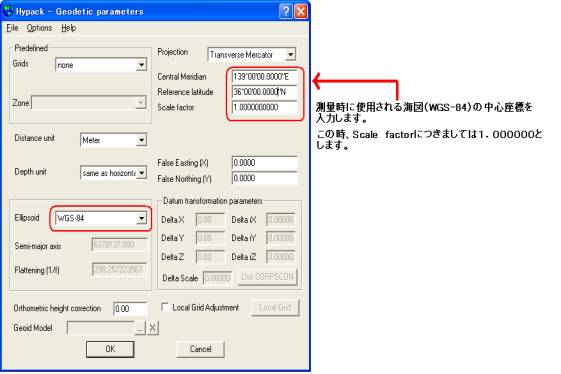
図1.WGS-84楕円体使用時の設定
参考:GRS80楕円体を使用する時
図2を参考にGeodetic parameters(測地パラメータ)の設定を行なって下さい。
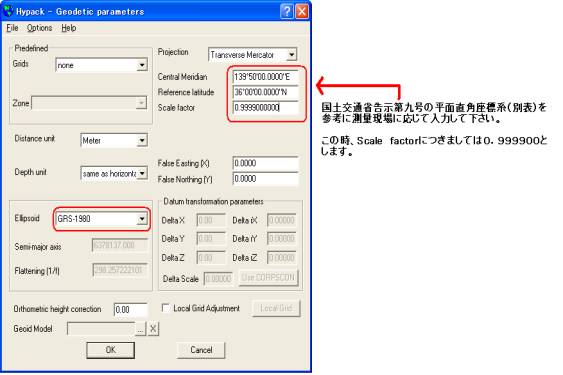
図2.GRP80楕円体使用時の設定
Q測地系の変換
FAQ ID:Q3-7
PROJECT CONVERTERは、既存のデータを別の測地系のデータへ変換するためのプログラムです。
誤った測地系の設定で収録、編集したデータを本来の測地系のデータへ変換することが可能です。ただし、現在のところ、ローカル座標の設定には対応していません。
- 新規にプロジェクトを作成し、変換後の測地系を設定します。
- UTILITIES-GEODESY-PROJECT CONVERSIONを選択し、PROJECTCONVERTERプログラムを起動します。
- 変換対象のプロジェクトをSource Project欄より選択します。
- "1"で作成したプロジェクトをTarget Project欄より選択します。
- 変換したいファイルを選択します。
- [Add a File] :個別に変換対象のファイルを選択します。
- [Add All Files] :全てのファイルを変換対象とします。
- [Clear List].:選択済の全てのファイルを解除します。
- [Convert]ボタンをクリックして、変換を開始します。変換状況が右下のリストボックスに表示されます。